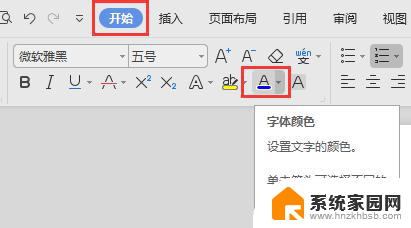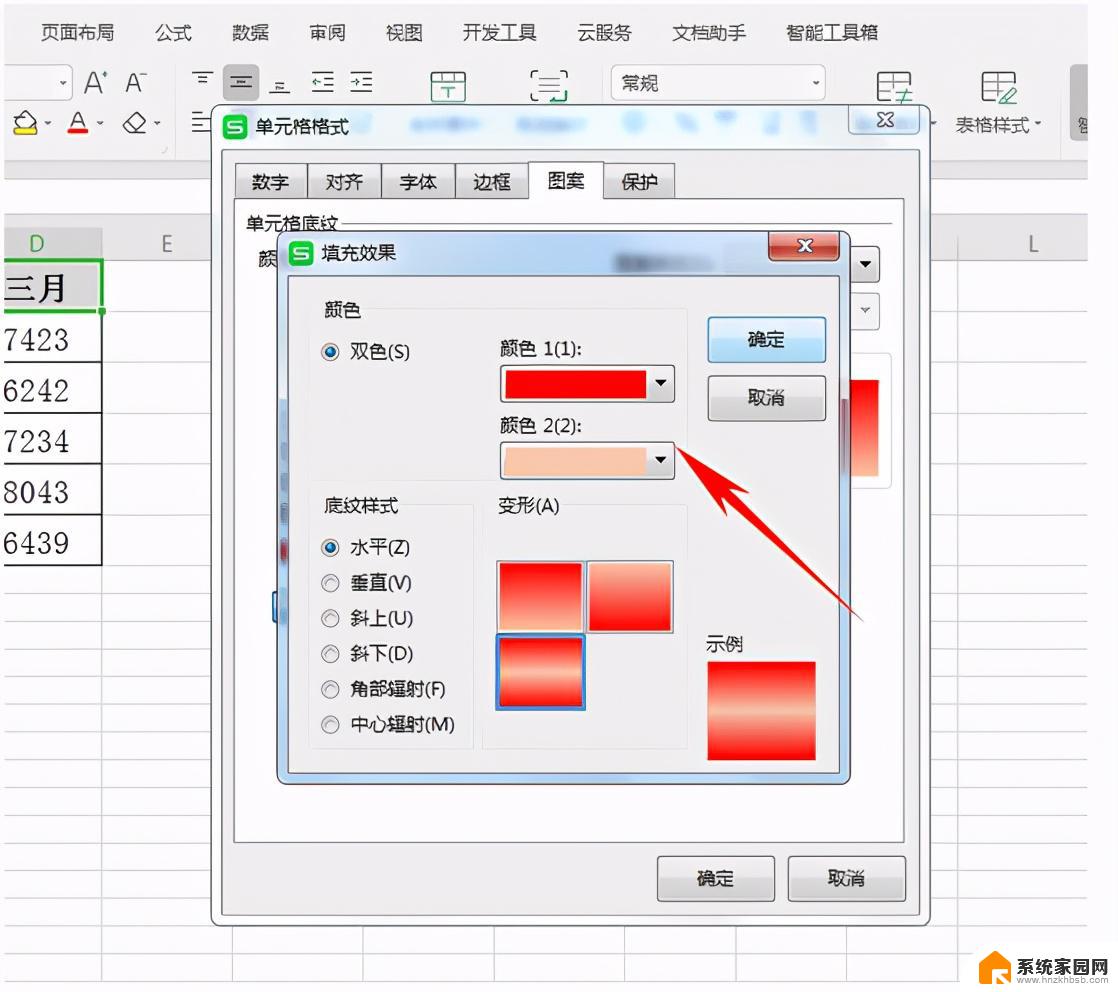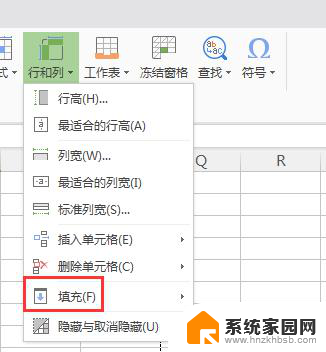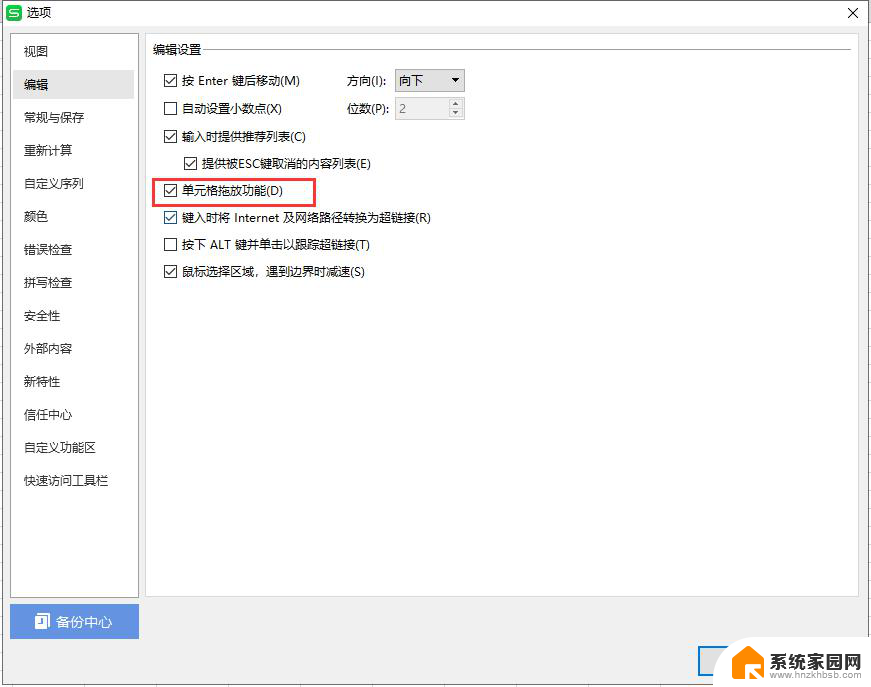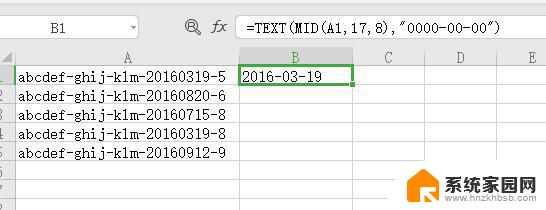excel2016填充序列不见了 Excel填充序列丢失了怎么办
更新时间:2024-07-09 14:01:27作者:jiang
Excel2016中的填充序列在使用过程中突然消失了,让人感到困惑和不知所措,在处理数据时,填充序列功能可以极大地提高工作效率,但一旦丢失就会给工作带来不便。当Excel填充序列丢失时,我们该如何解决这个问题呢?接下来我们将一起探讨一些解决方法。
具体步骤:
1.当我们的EXCEL工作表工作时,选中单元格。发现无法下拉填充时,找到Excel开始图标的右边的自定义快速访问工具栏。
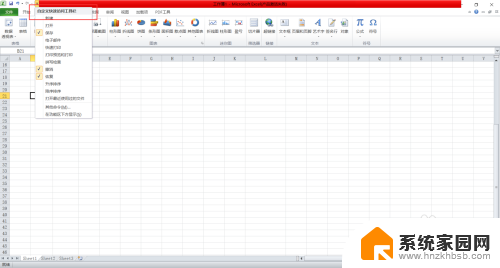
2.选择其中的“其他功能”,然后点击“高级”功能,进入高级设置编辑界面。再在此界面中找到“编辑选项”。
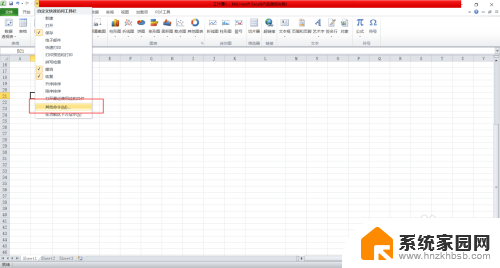
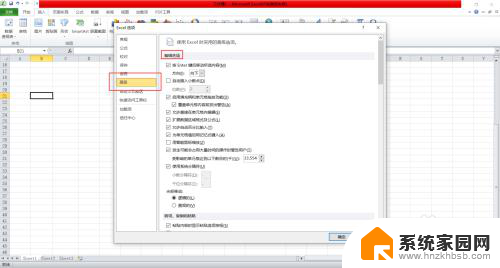
3.在此界面中,找到“启用填充句柄和单元格缩放”功能。勾选“启用填充句柄和单元格缩放”功能,然后点击“确定”。
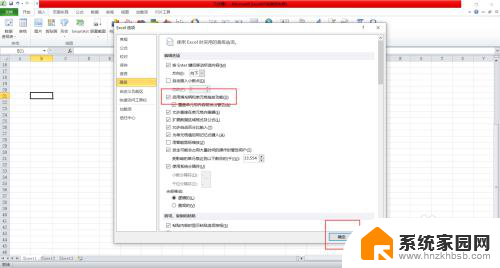
4.这时,我们回到文件编辑界面。输入任意数值,下拉数据,我们的填充序列又可以正常使用了。
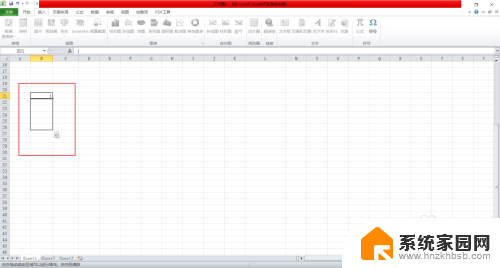
以上就是excel2016填充序列不见了的全部内容,如果有不明白的地方,用户可以按照小编的方法进行操作,希望能够帮助到大家。